O Gmail oferece a possibilidade de personalizar a assinatura que surge na parte inferior de cada e-mail que você envia. Incluir um link para sua conta no Facebook (ou no Twitter ou LinkedIn) é uma excelente maneira de expandir sua rede social e proporcionar às pessoas mais formas de se conectarem com você.
Personalizando a sua Assinatura no Gmail
A sua assinatura de e-mail funciona como um cartão de visitas virtual. Ela deve exibir o seu nome, cargo, organização, informações de contato e ligações para as suas redes sociais. É importante que ela seja organizada e profissional.
O conteúdo da sua assinatura fica a seu critério. O nosso objetivo é mostrar como adicionar links para os seus perfis sociais na sua assinatura do Gmail.
O primeiro passo é acessar o Facebook e navegar até o seu perfil, que será o alvo do link.
Nota: Para o LinkedIn, clique em “Eu” na barra de ferramentas e selecione “Ver Perfil”. Para o Twitter, clique na sua foto de perfil. Ambos os procedimentos levam ao seu perfil, permitindo que você siga os mesmos passos que usaria para o Facebook.
Quando estiver no seu perfil, copie o URL: selecione-o, clique com o botão direito do rato e escolha “Copiar” no menu. Alternativamente, use o atalho Ctrl + C.
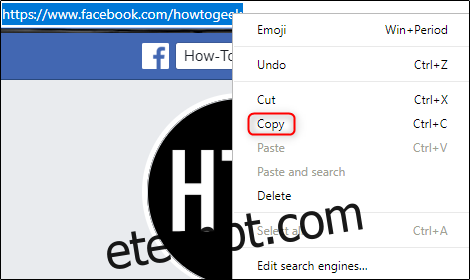
Agora, aceda à sua conta do Gmail. No canto superior direito, clique no ícone de engrenagem “Configurações”.
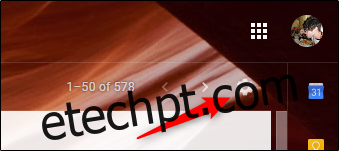
No menu, escolha “Configurações”.

Você será direcionado para a página “Configurações” do Gmail. Por padrão, a aba “Geral” estará ativa, onde você encontrará as ferramentas para editar a assinatura.
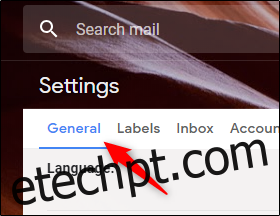
Desça até o final da página, onde encontrará a secção “Assinatura”. Como imaginou, é aqui que criará a sua assinatura de e-mail. A opção “Sem assinatura” vem selecionada por padrão. Escolha a opção sem nome abaixo.
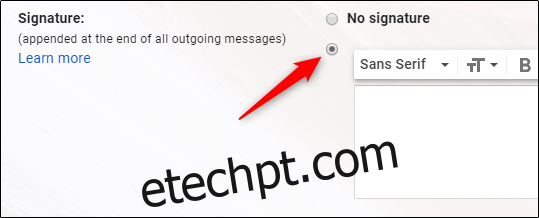
Em seguida, insira suas informações. Como mencionado anteriormente, essa parte é com você. Embora existam vários estilos de assinatura, quando terminar, ela deve ser semelhante a este exemplo.
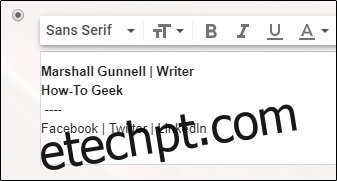
É comum que assinaturas de e-mail exibam ícones de redes sociais (favicons). Você pode usá-los, mas respeite as diretrizes de marca de cada organização. O Facebook tem essas regras muito bem definidas, assim como a maioria das plataformas. Não infrinja nenhuma lei.
De volta à sua assinatura, selecione o texto que receberá o link do perfil que você copiou. Com o texto selecionado, clique no ícone “Inserir link”.
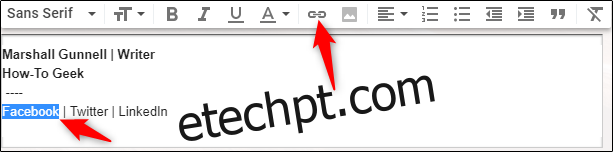
A janela “Editar Link” irá aparecer. Na caixa “Texto a exibir”, você deve ver o texto selecionado previamente. Se tiver usado um ícone em vez de texto, verá o nome da imagem seguido do tipo de arquivo.
Agora, cole o link do perfil que copiou na caixa “Endereço da Web” usando o botão direito do rato e selecionando “Colar” ou com o atalho Ctrl + V. Quando tudo estiver pronto, clique em “OK”.
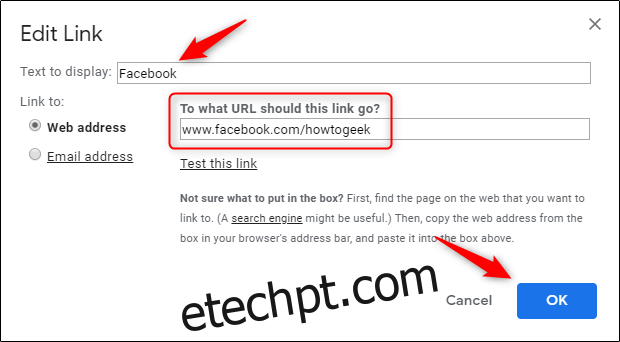
O texto selecionado agora aparecerá sublinhado e em azul. Ao passar o cursor sobre o texto, uma mensagem “Ir para o link” será exibida. Esta é uma segunda chance de confirmar se o URL foi inserido corretamente.
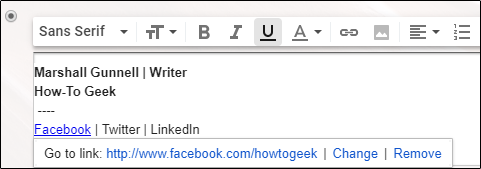
Finalmente, desça até o fim da página e clique em “Salvar alterações”. A sua assinatura do Gmail, com um link funcional para o Facebook, será exibida no rodapé de cada e-mail que você enviar. Repita esses passos para as suas outras contas de redes sociais.